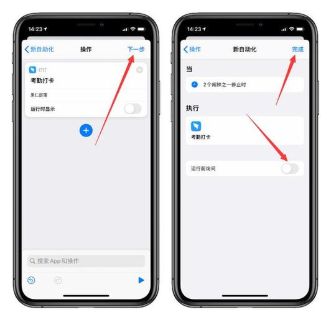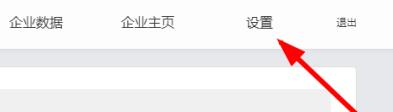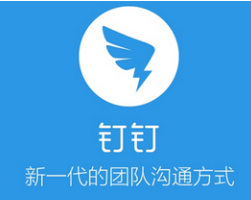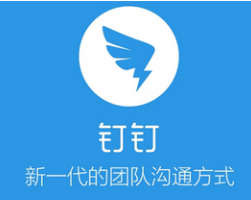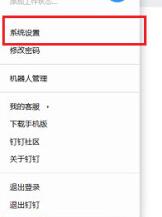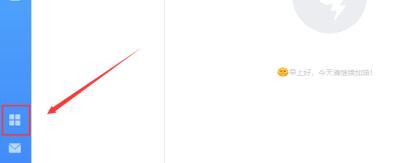钉钉图片上的文字转换成文档表格的操作流程一览
时间:2020-03-07 12:47:58 作者:匿名现在钉钉是很多小伙伴在用的,但是许多不熟悉钉钉的小伙伴一定经常碰到一个问题:钉钉可以将图片文字转换成文档文字和表格,但是具体怎么转换的呢?有这个疑问的小伙伴赶快和小编一起来看看吧!
钉钉怎么将图片上的文字转换成文档?怎么转换成表格?
1、将钉钉打开,点击【我的】选项。
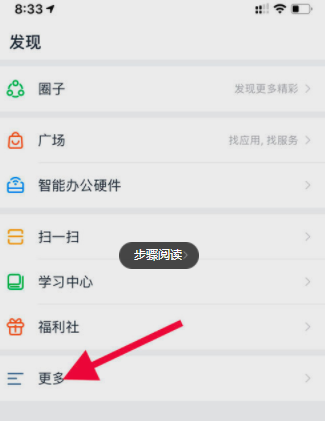
2、点击【小程序】选项。
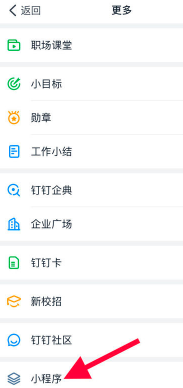
3、点击【搜索】框一下。
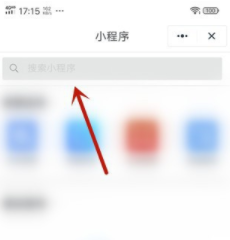
4、输入【传图识字】进行搜索,点击【传图识字】进入。
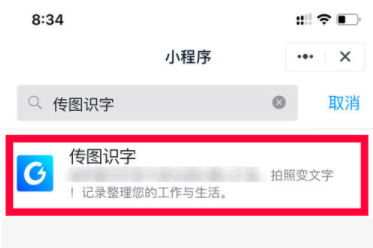
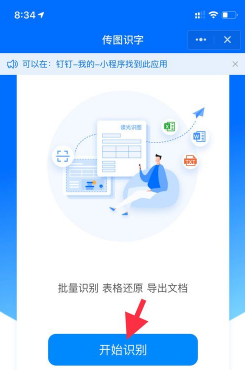
5、点击【开始识别】按钮。
6、点击下面的【相册】图标。
7、在里面看到手机相册,找到要识图文字的图片点击进入。
8、点击【开始识别】按钮。
9、点击【允许】按钮。
10、开始识别图片文字,表格也能识别,识别完成的文字和表格会显示成蓝色,点击【导出】按钮。
11、点击【导出word文档】,也可以导出成表格。
12、导出来文字到文档中,表格也会导出,但是格式需要自行调整一下。
以上,就是钉钉图片上的文字转换成文档表格的操作流程一览的全部内容,有需要的小伙伴赶快用起来吧!
钉钉相关攻略推荐:
-
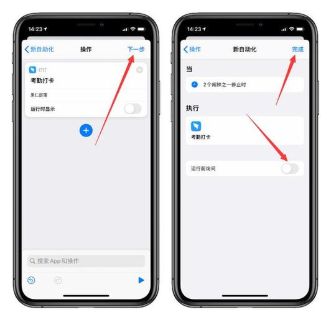
苹果钉钉一键打卡怎么设置 苹果手机怎么钉钉一键打卡
2020-12-02
-

钉钉怎么新建在线文档 钉钉怎么新建在线编辑文件
2020-08-28
-
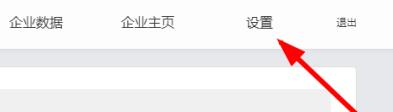
钉钉子管理员权限设置在哪里 钉钉子管理员权限设置步骤
2020-06-20
-
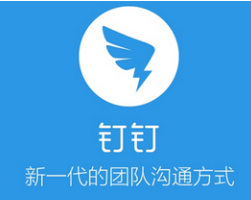
钉钉补卡次数设置在哪里 手机钉钉补卡次数设置操作流程一览
2020-06-17
-
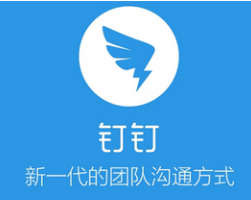
钉钉审批流程设置怎么设计 钉钉审批流程设置操作步骤一览
2020-06-17
-
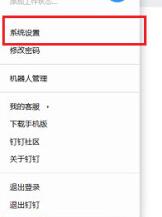
钉钉设置视频会议免打扰操作流程一览
2020-06-16
-

钉钉消息怎么换行 钉钉消息换行方法操作流程一览
2020-06-13
-
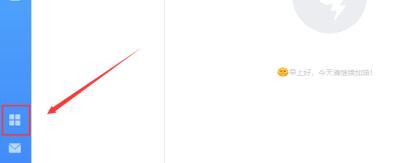
钉钉添加日志模板的操作流程一览
2020-06-13
-

钉钉快捷功能栏怎么设置 钉钉快捷功能栏设置操作一览
2020-06-10
-

钉钉日程短信提醒收费吗 钉钉日程短信通知开启方法介绍
2020-06-08